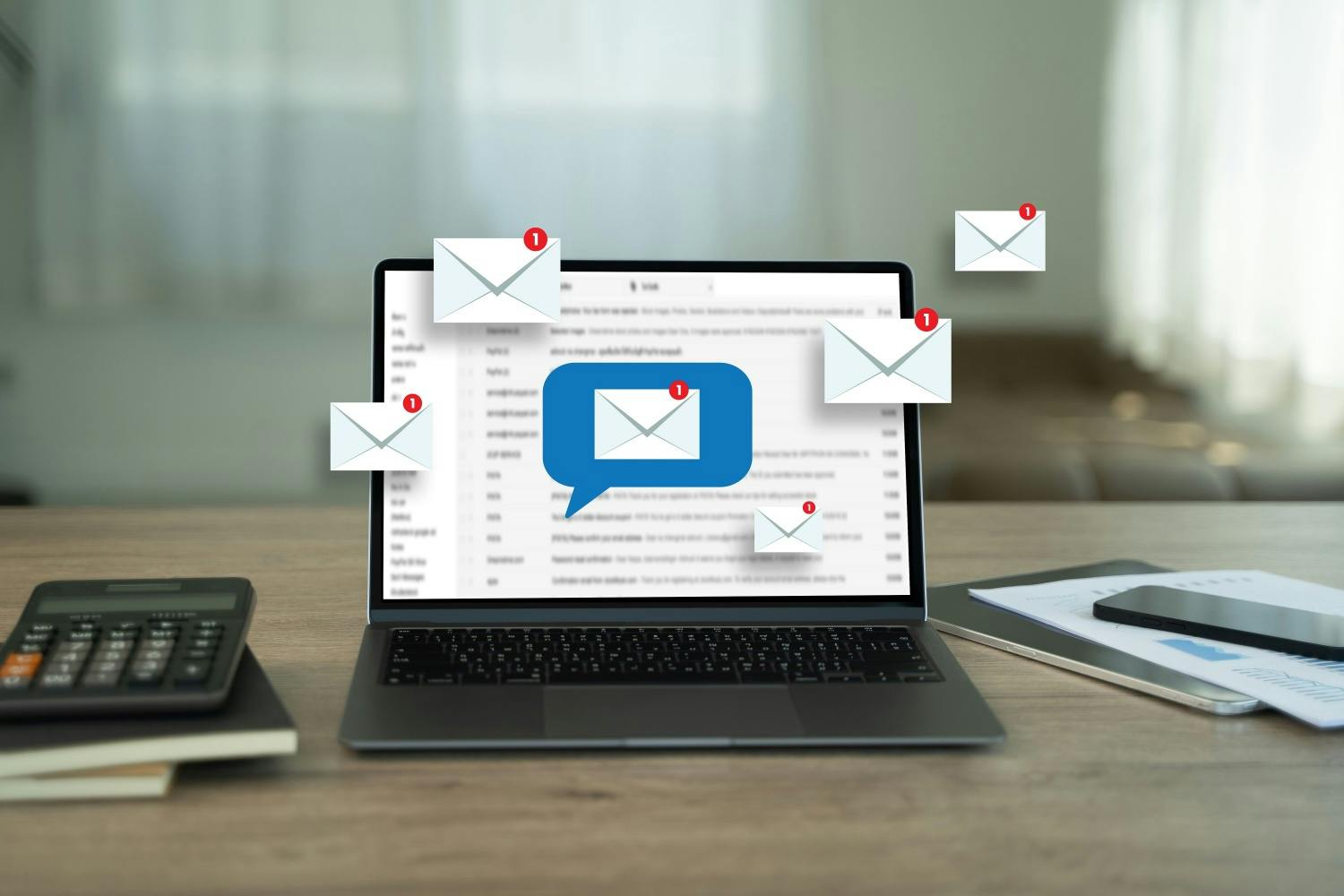Hvis du er fraværende i en periode, for eksempel skal på ferie og ikke vil tjekke din mail, kan det være en god idé at informere dem, der sender dig e-mails, om, at du ikke er tilgængelig.
Det gør du med et autosvar.
Autosvar er en funktion i e-mailtjenester, der automatisk sender en forudindstillet besked til dem, der kontakter dig, når du er væk fra din indbakke.
I både Gmail og Hotmail, også kendt som Outlook, er det nemt at opsætte, så du kan nyde din tid væk fra skærmen uden at bekymre dig om ubesvarede e-mails.
Husk dog at deaktivere autosvar, når du er tilbage, så dine kontakter ved, at du er tilgængelig igen.
LÆS OGSÅ:Derfor skal du oprette en ekstra mailadresse
Sådan opretter du autosvar i Outlook
Bruger du Outlook, der også kaldes for Hotmail, kan du oprette et autosvar for en periode eller et fast autosvar.
Du vælger også, om autosvaret skal sendes til alle, der skriver til dig, eller om det kun skal være dine tilføjede kontakter.
Sådan gør du:
- Klik på tandhjulet øverst til højre.
- Vælg kategorien Mail yderst til venstre.
- Klik på punktet Autosvar.
- Klik på Aktivér autosvar.
- Skal autosvaret kun være aktiveret i en periode, sætter du markering ved Send kun svar i en periode og vælger perioden.
- Skriv autosvaret i skrivefeltet.
- Hvis autosvaret kun skal sendes til dine tilføjede kontakter, sætter du markering ved Send kun svar til kontakter. Ellers lader du feltet være.
- Klik til sidst på knappen Gem nederst til højre.
LÆS OGSÅ:Total forvirring: Nu skifter Outlook navn
Sådan opretter du autosvar i Gmail
I Gmail er det let at oprette autosvar, der enten er permanent eller kun gælder i en periode. Du kan også vælge, at autosvaret kun skal sendes til dine tilføjede kontakter.
Sådan gør du:
- Åbn din Gmail, og klik på tandhjulet i øverste højre hjørne.
- Vælg Se alle indstillinger.
- Under fanen Generelt ruller du ned til bunden af siden.
- Klik i feltet ved Autosvar er aktiveret.
- Ud for punktet Første dag angiver du, hvornår autosvaret skal gælde fra.
- Klik ved Sidste dag, og vælg en slutdato, hvis du ønsker det.
- Du kan vælge et emne til autosvaret ud for Emne og fx skrive “Jeg er på ferie”.
- I feltet under Meddelelse skriver du selve autosvaret.
- Sæt flueben ved Send kun svar til personer på min liste over kontakter, hvis du kun vil sende autosvaret til dine kontakter.
- Klik til sidst på knappen Gem ændringer.
LÆS OGSÅ:Sådan oversætter du mails i Gmail